Elfe

L'originale di questo tutorial lo trovate qui

Ringrazio Michèle per avermi permesso di tradurre questo tutorial
Tutorial tradotto con psp X
Materiale qui
Il tube dell'elfe è di Guismo
Il tube del corallo è di Kikirou
Il tube delle bimbe di Julie Fain è creato da Jcemaid
Il tube "Mtm_bomen_Raven" è di Brigitte / Manon
I pennelli usati sono di Mel e Calajane
Gli altri elementi sono stati trovati sul web
Filtri usati qui: Unlimited 2

|
Porta con te la freccia per tenere il segno al tuo lavoro |
Preparazione
Apri tutti i tubes in psp.
Metti la maschera "2020" nella cartella maschere di psp.
Apri in psp la maschera "hjr_mask_texture52" e riducila ad icona.
1. Apri una nuova immagine trasparente di 800 x 650 px.
2. Configura la tavolozza dei materiali con due colori presi dal tuo tube princiapale.
La mia scelta è stata il colore #000000 per il primo piano e il colore #ff4c0e per il secondo piano.
In primo piano configura un gradiente stile sprazzo di luce:
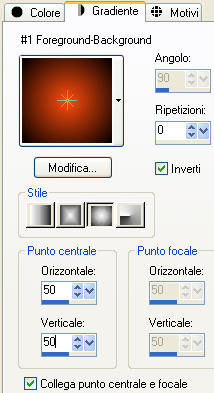
3. Riempi il livello trasparente con il gradiente di primo piano.
4. Livelli/Duplica.
5. Livelli/Nuovo livello raster. Selezione/Seleziona tutto.
6. Attiva la maschera "hjr_mask_texture52". Modifica/Copia e incolla nella selezione.
Deseleziona tutto.
7. Effetti/Effetti di distorsione/Coordinate polari:

8. Regola/Messa a fuoco/Accentua messa a fuoco.
Cambia la modalità di miscelatura del livello da normale a indebolisci e abbassa l'opacità a 85.
Puoi anche scegliere un'altra modalità di miscelatura che ti dia un risultato migliore e abbassare l'opacità come preferisci.
9. Livelli/Unisci/Unisci giù.
10. Livelli/Carica maschera/Da disco e scegli "2020":
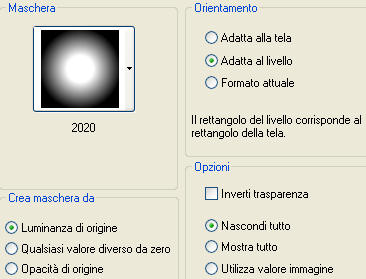
Livelli/Elimina e rispondi si.
Livelli/Unisci/Unisci gruppo.
11. Effetti/Effetti d'immagine/Motivo unico:
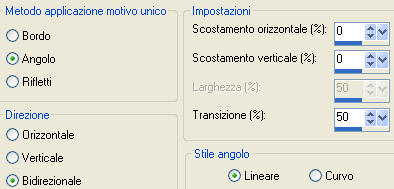
12. Apri il tube "deco_elfe_fairymist". Modifica/Copia e incolla come nuovo livello.
(Questa decorazione è stata creata da Michéle con il file png del pennello allegato. Tu puoi servirti di questo pennello o di altro pennello per fare una decorazione più personale).
Io ho cambiato la modalità di miscelatura di questo livello da normale a indebolisci e ho abbassato l'opacità a 40.
Tu puoi scegliere la modalità di miscelatura e l'opacità che preferisci.
13. Apri il tube "kikirou1475_corail" o altro tube di tua scelta. Modifica/Copia e incolla come nuovo livello.
Io ho ridimensionato questo livello al 50% (tutti i livelli non spuntato).
Posiziona il tube nell'angolo inferiore sinistro della tua tag.
Io ho cambiato la modalità di miscelatura da normale a filtra e ho abbassato l'opacità a 75.
14. Livelli/Duplica. Immagine/Rifletti.
Io ho cambiato la modalità di miscelatura da filtra a indebolisci e ho messo l'opacità a 78.
15. Apri il tube "Mtm_bomen_Raven By SP-20 sept 2005" o altro tube di tua scelta. Modifica/Copia e incolla come nuovo livello.
Posiziona contro il bordo superiore della tag.
Io ho cambiato la modalità di miscelatura da normale a moltiplica.
16. Apri il tube "juliefain_FairySisters_ice" o altro tube di tua scelta. Cancella la firma del livello.
Modifica/Copia e incolla come nuovo livello.
Io ho cambiato la modalità di miscelatura da normale a sovrapponi.
Posiziona come da lavoro finale o dove preferisci.
17. Apri il tube "calguiselfe10128" o altro tube di tua scelta. Modifica/Copia e incolla come nuovo livello.
Posiziona come da lavoro finale o dove preferisci.
Puoi anche applicare uno sfalsa ombra di tua scelta (io non l'ho messo).
18. Apri il tube "texte_elfe" o altro tube di tua scelta. Modifica/Copia e incolla come nuovo livello.
Posiziona dove preferisci.
19. Apri il tube "fleurs_elfe_fairymist". o altro tube di tua scelta. Modifica/Copia e incolla come nuovo livello.
(io ho fatto questo livello partendo da un file png (che trovi allegato nella cartella pennelli). L'ho esportato come pennello personalizzato (dimensione 200).
Livelli/Duplica tante volte quante lo desideri, applica l'effetto riflesso e posiziona su differenti livelli a tuo gusto in basso.
20. Aggiungi la tua firma.
21. Livelli/Unisci/Unisci tutto (appiattisci).
22. Effetti/Plug in/Unlimited 2/Edge square/Square edge 04.
23. Ridimensiona se necessario e salva in jpeg.
Tutorial tradotto da Byllina il 4 gennaio 2012
e registrato su TWI

Tradotti Michèle
Home
|